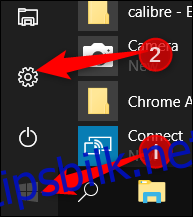Windows 10 lar deg synkronisere innstillinger på alle enheter du logger på med Microsoft-kontoen din. Noen av disse innstillingene inkluderer temaer, språkpreferanser og passord. Men hva om du ikke vil at de gamle innstillingene dine skal overføres? Slik deaktiverer og fjerner du alle kontosynkroniseringsinnstillinger på Windows 10.
Innholdsfortegnelse
Hvordan fungerer synkroniseringsinnstillinger?
Synkroniseringsinnstillinger ble først introdusert med Windows 8 og er tilgjengelige for alle Windows 10-enheter du logger på med Microsoft-kontoen din.
Som standard, når du aktiverer synkroniseringsinnstillinger, laster Windows opp ulike systeminnstillinger og preferanser til OneDrive. Når du logger på en annen enhet med samme konto og som du også har aktivert synkroniseringsinnstillinger på, overføres alle disse innstillingene. Det er veldig nyttig hvis du for eksempel vil at stasjonære og bærbare datamaskiner skal se like ut, eller du vil beholde alle innstillingene dine på en ny installasjon.
Følgende er en liste over innstillingene som blir synkronisert med Microsoft-kontoen din:
Tema – skrivebordsbakgrunn, brukerflis, oppgavelinjeplassering, etc.
Passord – Windows legitimasjonsbehandling, inkludert Wi-Fi-profiler
Språkinnstillinger – Staveordbok, systemspråkinnstillinger
Enkel tilgang – Forteller, skjermtastatur, forstørrelsesglass
Andre Windows-innstillinger – En fullstendig liste over andre Windows-innstillinger
Slik deaktiverer du kontosynkroniseringsinnstillinger på en enhet
Deaktivering av synkroniseringsinnstillinger i Windows 10 lar deg begrense hvilken informasjon Microsoft sender til skyen og lagrer på deres servere. Enten du vil deaktivere en enkelt innstilling eller slutte å synkronisere helt, dette er hvordan du kan få kontroll over innstillingene dine en gang for alle.
Merk: Hvis du har flere enheter som alle bruker synkroniseringsinnstillinger med Microsoft-kontoen din, må du følge disse trinnene for hver enhet for å deaktivere og fjerne synkroniseringsinnstillingene fullstendig.
Åpne Innstillinger-appen ved å klikke på Start-knappen og deretter Innstillinger-tannhjulet. Du kan også trykke Win+I.
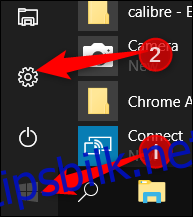
I Innstillinger-vinduet klikker du på «Kontoer».
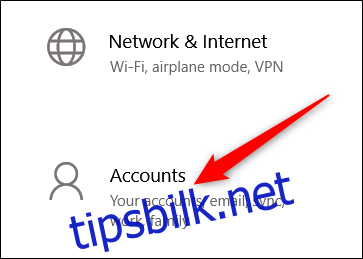
På venstre side av Kontoer-siden klikker du på «Synkroniser innstillingene dine».
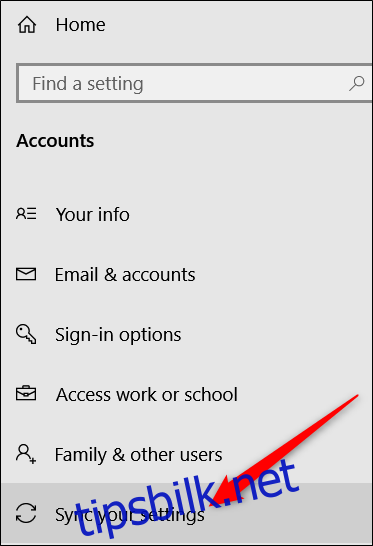
Hvis du fortsatt liker ideen om å synkronisere noen av innstillingene dine på tvers av enheter, men vil begrense hvor mye informasjon som lagres, kan du prøve å slå av spesifikke alternativer under overskriften «Individuelle synkroniseringsinnstillinger».
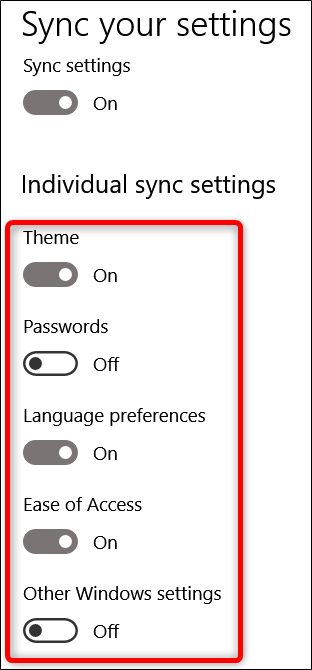
Ellers, for å deaktivere synkroniseringsinnstillingene helt, bytt hovedbryteren for «Synkroniseringsinnstillinger» til «Av». Dette deaktiverer alle underalternativene fullstendig.
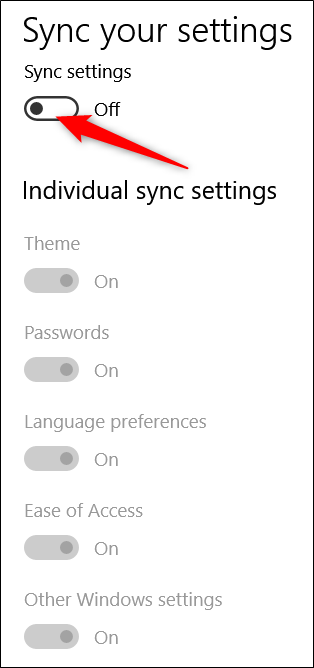
Slik fjerner du synkroniseringsinnstillinger
Deaktivering av synkroniseringsinnstillinger forhindrer enheten i å overføre eller motta innstillinger til OneDrive. Det kan være alt du vil gjøre. Hvis du for eksempel har flere datamaskiner og vil at de fleste av dem skal synkroniseres, kan du deaktivere synkroniseringsinnstillinger på de du ikke vil skal synkroniseres.
På den annen side, hvis du har deaktivert synkroniseringsinnstillinger på alle enhetene dine, kan du også fjerne eventuelle lagrede innstillinger fra OneDrive. Kanskje du ikke planlegger å bruke funksjonen igjen i det hele tatt og bare vil ha den informasjonen bort fra OneDrive, eller kanskje du bare vil slette alle innstillingene og deretter aktivere synkroniseringsinnstillinger på enhetene dine for å få en ny start. Uansett, her er hvordan du gjør det.
Merk: For å fjerne alle data fra OneDrive-kontoen din må du først slå av synkroniseringsinnstillinger på alle enheter som er koblet til Microsoft-kontoen din.
Start nettleseren din og gå til Slett dine personlige innstillinger fra skyen OneDrive-siden. Rull til bunnen og klikk på «Fjern» for å fjerne innstillingene som er lagret i skyen. Hvis du må logge på, gjør du det ved å bruke kontoen du vil fjerne innstillingsinformasjonen fra.
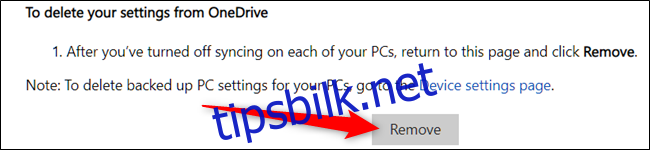
Klikk «Ja» når du blir bedt om bekreftelse.
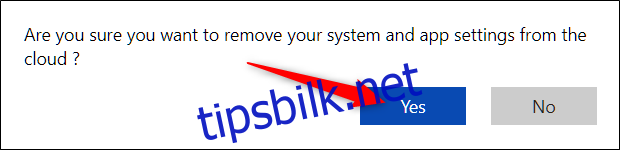
Kontoinnstillingene dine er nå fjernet fra Microsofts servere. Enhver ny enhet du logger på med din Microsoft-konto vil ikke overføre noen innstillinger fra din gamle PC. Og hvis du aktiverer synkroniseringsinnstillinger på nytt på noen av enhetene dine, vil disse innstillingene begynne å bli lagret på OneDrive igjen.